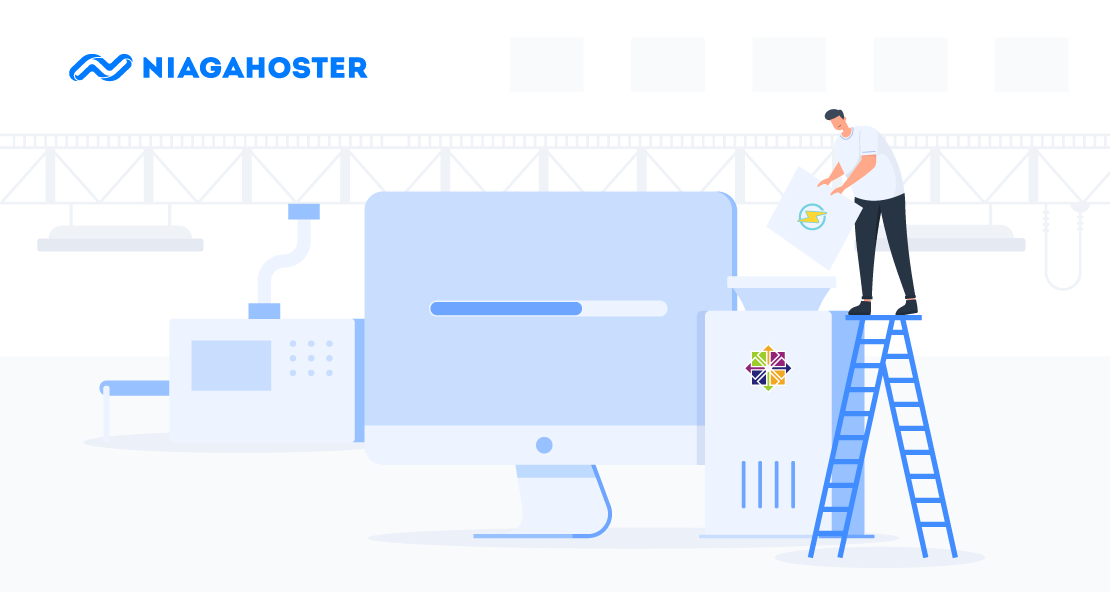OpenLiteSpeed adalah web server open source yang memiliki performa tinggi (high-performance). OpenLiteSpeed memberikan kebebasan kepada setiap penggunanya untuk mengunduh, menggunakan, mendistribusikan, dan memodifikasi OpenLiteSpeed dengan sumber kode yang sesuai dengan aturan lisensi GPL versi 3.
OpenLiteSpeed sering dijadikan alternatif dari Apache dan Nginx. Hal ini karena OpenLiteSpeed memiliki kemampuan lebih untuk menangani trafik yang sangat tinggi dibandingkan dengan Apache. Selain itu, OpenLiteSpeed juga tahan terhadap serangan DDOS karena fitur Apache mod_security yang dimilikinya.
Pada artikel ini, kami akan memberikan panduan cara install OpenLiteSpeed di CentOS. Kami juga akan menunjukkan pada Anda cara mengubah port untuk halaman default OpenLiteSpeed.
Cara Install OpenLiteSpeed di CentOS 7
Sebelum melakukan instalasi OpenLiteSpeed di server CentOS 7, ada beberapa hal yang harus Anda siapkan yaitu sebagai berikut:
- Membuat sudo user di server Anda. Ikuti panduan berikut → 7 Langkah Konfigurasi Awal VPS Ubuntu 16.04 untuk membuat sebuah user non-root dengan sudo privileges.
- Mengamankan website Anda dengan SSL. Web server OpenLiteSpeed menampilkan informasi bersifat dinamis dan mengelola informasi para penggunanya. Untuk melindunginya, Anda perlu menggunakan TLS/SSL, yaitu teknologi yang menjaga keamanan website. Untuk itu, ikuti panduan → Cara Install Let’s Encrypt di Ubuntu 16.04.
Setelah melakukan persiapan di atas, masuklah ke server Anda dan ikuti langkah-langkah berikut.
Langkah 1: Update Server
Pertama, install EPEL repository untuk package tambahan. Gunakan perintah berikut.
sudo yum install epel-release -ySelanjutnya, Anda perlu melakukan update server CentOS 7 menggunakan perintah berikut:
sudo yum clean all && sudo yum update -yLangkah 2: Menginstal OpenLiteSpeed
Kemudian, tambahkan repository OpenLiteSpeed pada server CentOS 7 Anda. Pada saat tutorial ini dibuat, kami menggunakan versi OpenLiteSpeed 1.5.11.
Untuk menambahkan repository OpenLiteSpeed masukkan perintah berikut:
sudo rpm -ivh http://rpms.litespeedtech.com/centos/litespeed-repo-1.2-1.el8.noarch.rpmSetelah Anda menambahkan repository OpenLiteSpeed, install OpenLiteSpeed menggunakan perintah berikut. Lalu, tunggu hingga proses instalasi selesai.
sudo yum install openlitespeed -yLangkah 3: Install PHP 7
Sebelum melakukan instalasi PHP 7 pada server CentOS 7 Anda, Anda harus memilih beberapa paket instalasi PHP 7 yang Anda butuhkan. Untuk itu, gunakan perintah berikut:
yum list lsphp*Lalu, berikut ini adalah beberapa paket dan modul PHP 7 yang paling umum digunakan untuk OpenLiteSpeed. Berikut ini perintahnya.
sudo yum install lsphp71 lsphp71-mysqlnd lsphp71-common lsphp71-gd lsphp71-pdo lsphp71-process lsphp71-mbstring lsphp71-mcrypt lsphp71-opcache lsphp71-bcmath lsphp71-xml -yDengan menggunakan perintah di atas, Anda akan langsung melakukan instalasi beberapa paket dan modul PHP 7 sekaligus. Makanya, proses download dan install akan memakan waktu agak lama.
Langkah 4: Konfigurasi Kata Sandi
OpenLiteSpeed hadir dengan tampilan Web Admin UI yang mudah digunakan. Sebelum Anda dapat menggunakan halaman UI dari OpenLiteSpeed, Anda harus menyiapkan akun yang digunakan untuk login ke halaman UI OpenLiteSPeed. Berikut ini perintahnya:
sudo /usr/local/lsws/admin/misc/admpass.shSetelah memasukkan perintah di atas, Anda akan diminta untuk membuat
- User Name: buat username yang digunakan untuk login OpenLiteSpeed.
- Password: masukkan password yang digunakan untuk login OpenLiteSpeed.
- Retype Password: masukkan ulang password.
Setelah selesai mengisi data informasi di atas tekan ENTER untuk menerima konfigurasi.
Cara Merubah Port Untuk Halaman Default OpenLiteSpeed
Port pada halaman default OpenLiteSpeed adalah 8088. Jika Anda susah mengingatnya dan Anda ingin mengganti menggunakan port yang sesuai Anda inginkan, Anda bisa menggantinya melalui halaman panel OpenLiteSpeed.
Berikut ini panduan cara mengubah port untuk halaman default OpenLiteSpeed.
Langkah 1: Login Panel OpenLiteSpeed
Langkah pertama, akses panel OpenLiteSpeed menggunakan IP server atau domain Anda. Lalu, tambahkan port 7080 pada URL IP server atau domain Anda. Berikut contohnya:
https://IP_Server_Anda:7080Maka, Anda akan diarahkan pada halaman login panel OpenLiteSpeed. Persis seperti pada gambar di bawah ini.
Tinggal masukkan username dan password yang telah Anda buat. Lalu klik Login.
Langkah 2: Pilih Menu Listeners
Setelah Anda berhasil login ke dalam panel OpenLiteSpeed, Anda akan diarahkan ke dalam dashboard tampilan awal panel OpenLiteSpeed. Kemudian klik menu Listeners untuk mengubah port panel.
Selanjutnya, klik icon view pada fitur Actions.
Setelah itu, Anda akan diarahkan ke halaman General Address Settings. Lalu, klik icon Edit pada menu General. Seperti contoh pada gambar di bawah ini.
Langkah 3: Edit Address Settings
Selanjutnya, ubah angka pada form Port sesuai dengan port yang Anda inginkan. Pastikan port yang digunakan terdapat dua angka dan maksimal empat angka.
Pada panduan ini, kami menggunakan empat angka, yaitu 1598. Jika Anda sudah memasukan Angka klik icon Save yang berada pada pojok kanan. Seperti pada gambar di bawah ini.
Setelah selesai melakukan perubahan pada Address Settings, restart server menggunakan panel OpenLiteSpeed. Caranya cukup dengan klik icon restart pada panel. Seperti contoh pada gambar di bawah ini.
Langkah 4: Cek Hasil
Langkah terakhir adalah cek hasil perubahan menggunakan URL IP server dan domain. Caranya cukup dengan menambahkan port pada URL. Pada panduan ini menggunakan port 1598. Berikut contoh dan hasil dari perubahan port pada OpenLiteSpeed.
https://IP_Server_Anda:1598Baca Juga : Cara Install OpenLiteSpeed di Ubuntu 18.04
Kesimpulan
OpenLiteSpeed menjadi web server yang cukup handal jika dibandingkan web server yang saat ini banyak digunakan. Sebab, OpenLiteSpeed mempunyai fitur lengkap, performa yang lebih cepat, dan fitur keamanan yang cukup handal untuk menangani serangan.
Jika Anda sebelumnya menggunakan Apache Web Server dan ingin berpindah menggunakan OpenLiteSpeed, tidak perlu khawatir karena OpenLiteSpeed dapat membaca dan menggunakan file konfigurasi Apache.
Jika masih ada pertanyaan jangan sungkan untuk meninggalkan di kolom komentar. Jangan lupa juga subscribe untuk mendapatkan informasi VPS dan wordpress dari kami.